Как сделать форум на блоге вордпресс без плагина?
Здравствуйте, уважаемые коллеги блоггеры! Вас приветствует Валерий Бородин. И сегодня пойдет речь, как Вы уже наверное догадались опять о создании форума на блоге вордпресс. Но в отличии от предыдущих постов, я расскажу вам и покажу видеоурок о том, как сдедаль форум на блоге вордпресс без плагина.
И так давайте приступим к выполнению …
Форум на вордпресс без плагина
Я как-то задался вопросом, как сделать форум на блоге вордпресс без плагина? Ведь плагины, которые используются для создания форумов на движке вордпресс заметно подтормаживают его. И поэтому я захотел сделать для себя форум на вордпресс без плагина. Искал я долго по интернету примеры и видеоуроки по созданию форума на вордпресс, но все оказывалось или не по теме или не то, что мне было нужно. И я решил самостоятельно разобраться в данном вопросе и потом рассказать об этом всем. Что сейчас и собственно делаю.
Все, что нам будет нужно:
- Наличие блога или сайта на движке вордпресс
- Дополнительная база данных или возможность создать таковую на вашем хостинге
- Сам движок для создания форума, который Вам нужно будет скачать. А если у Вас хороший хостинг, например как у меня “МакХост“, то Вы сможете его загрузить себе прямо на хостинге из раздела “Установка приложений” в автоматическом режиме, что очень удобно и заметно сокращает время на все про все!
Шаг первый: База данных
- Заходим к себе на хостинг и если у Вас нет свободной базы данных, то создаем ее для нашего будущего форума.
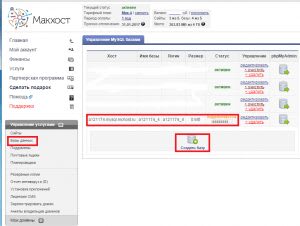
Шаг второй: Установка движка форума
- Здесь вам нужно будет выбрать для своего будущего форума движок на котором будет работать ваш форум. У меня это … , а Вы решайте сами, но я советую именно этот движок, так как он удобен в использовании и функционален. Далее после того как Вы сделали свой выбор, вам нужно его установить. У меня на хостинге “МакХост” эта функция автоматизирована и делается в пару кликов мышкой. Как Вы будете делать это у себя на своем хостинге это должны Вы знать сами! Смотрим картинку:
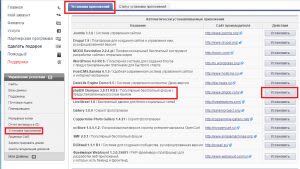
Когда ваш новый форум будет установлен, вам на почту придет письмо с данными для входа в админ панель форума. смотрим картинку:
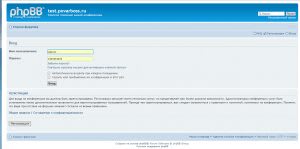
Затем вводите присланный пароль и попадаете в админ панель форума, как администратор. Где Вы сможете свой новый форум редактировать, как вам будет угодно. Смотрим картинку:
панель форумаШаг третий: Связываем форум с блогом
- Для того, чтобы связать наш новый форум с блогом необходимо проделать следующее:
- Переходим в консоль нашего вордпресс блога
- Далее открываем вкладку “Страницы” и “Добавить новую”
- Добавляем новую страницу с названием “Forum”
- Публикуем и при переходе на эту страницу Вы попадаете к себе на новый форум созданный на полноценном движке для форума phpBB Olympus.
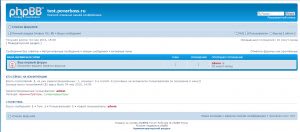
Вот и все премудрости создания форума на вордпресс блоге на движке phpBB Olympus.
Теперь давайте посмотрим видеоурок “Как создать форум на блоге?”:
Если вам понравилась статья поделитесь ею со своими друзьями нажав на кнопочки соцсетей ниже!
А если Вы хотите получать новые статьи первым на почту, тогда я Вам советую подписаться на обновления блога!
Всегда вашВалерий Бородин





Спасибо,уважаемый,за информацию. Начал создание блога о рыбалке на Ангаре. Требуется создать форум. Можно найти выход с плагином,но вашим методом все будет значительно стабильно работать.С уважением
Очень рад, что смог вам помочь Олег!
Интересная информация Валерий, в будущем планировал создать форум на блоге, и эта страничка будет очень даже кстати. Спасибо Вам за Ваш труд! Буду иногда посещать Ваш блог и следить за обновлениями!
Спасибо вам Сергей, что не проигнорировали и зашли ко мне!